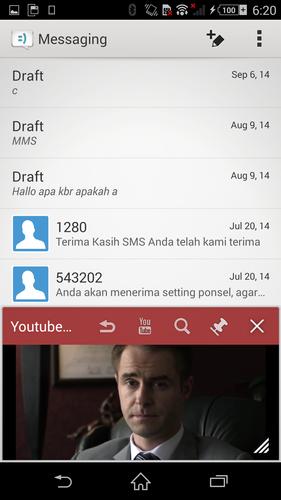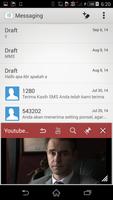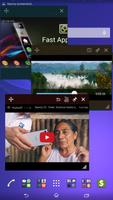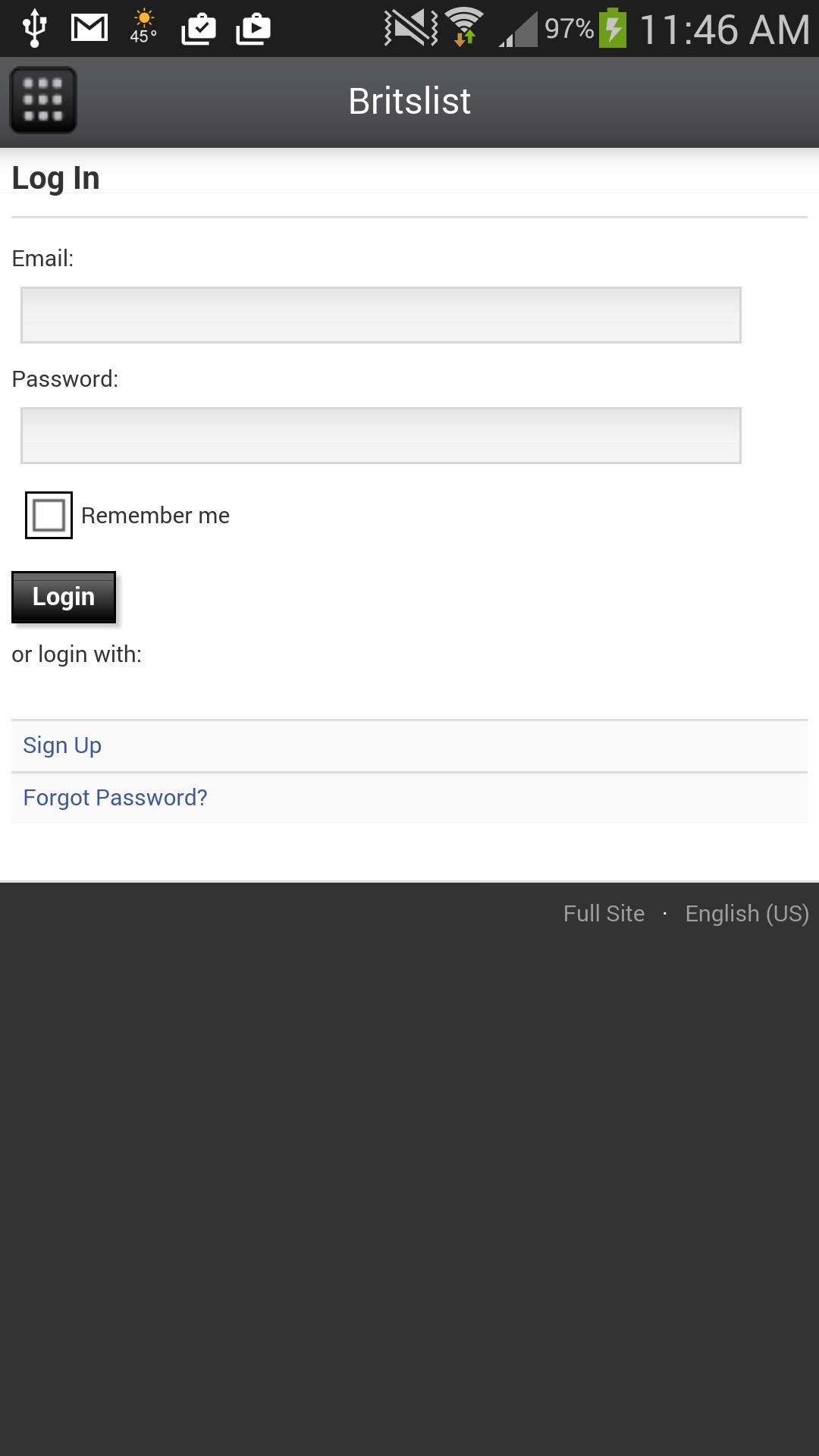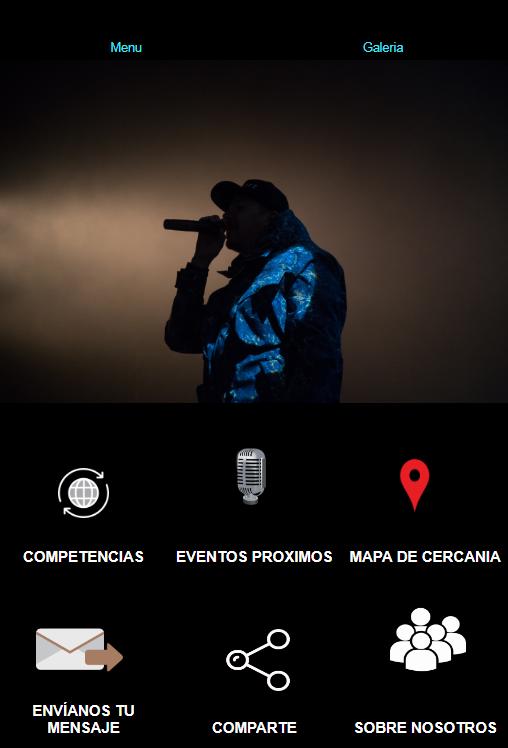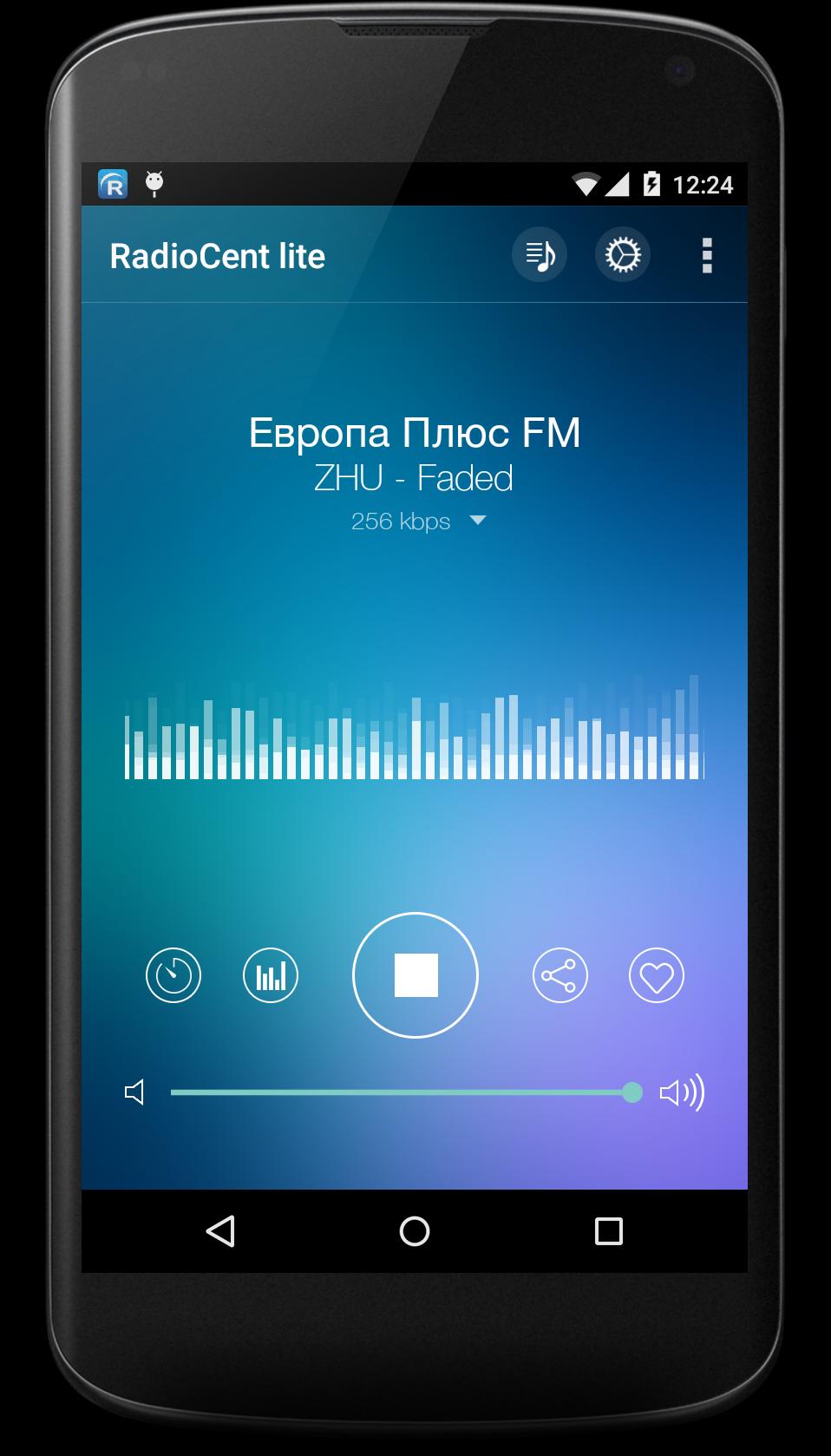Media Viewer Small App -
Songy Xperia의 미디어 뷰어로 미디어를 즐기십시오!
알아채다:
v2.4.0 이후, YouTube API 요구 사항으로 인해 YouTube 배경 재생이 허용되지 않습니다.
즉, 더 이상 화면 끄기 / 최소화 된 재생이 없음을 의미합니다.
Dailymotion 및 Twitch의 경우 배경 재생을 계속 사용할 수 있습니다.
불편을 드려 죄송합니다 :(
What is Media Viewer Small App ?
Media Viewer Small App is built to provide Xperia owners with an option to view their media (photos/video/Youtube/Dailymotion), in a way that enables them to do real multitasking on Xperia Smartphone, by making a floating window for the Album/Video/Youtube/Dailymotion the user wants.
이 앱은 완전히 무료입니다! 그러나 기부를 원한다면 런처 내부 의이 앱 아이콘에서 기부 할 수 있습니다 :)
[SMAPEX4SOP] 소니 제품을위한 작은 앱 확장 [SonysmallAppSextension]
특징:
1. 작은 앱 창의 사진 및 비디오 및 웹 비디오 포털
2. 갤러리/비디오의 핀치 줌
3. 최소화 된보기에 라이브 비디오 썸네일
4. 스토리지에서 이미지/비디오를 지우십시오
5. 공유 버튼 / URL로 어디서나 시작할 수 있습니다.
6. 나중에 비디오 기반 소규모 앱 플레이어를 시청하십시오
7. 유사하게 이름이 지정된 SRT 파일 (비디오)을 가진 영화 자막
8. 각 유형의 뷰어에 대한 듀얼 윈도우 기능
9.보고있는 미디어를보고/공유하십시오
10. 우연히 닫을 때 비디오를 재개하십시오.
11. Bluetooth 키 조치, Bluetooth 장치와 함께 집중된 비디오를 되돌릴 수 있습니다!
12. 비디오 뷰어 및 YouTube 뷰어를위한 자동 재생 기능
13. 좋아하는 + 간단한 재생 목록 기능으로 미디어를 태그하십시오
FAQ :
Q : YouTube 재생 목록을 재생할 수 없습니까?
A : 재생 목록의 첫 번째 비디오에서만 표시 비디오를 활성화하십시오.
업데이트 (15/4/15) : 이제 YouTube 웹 사이트는 아무데도 가지 않고 재생 목록을 재생할 수 있습니다. 재생 목록을 보려면 웹 모드를 유지하는 것이 좋습니다.
Q : YouTube 비디오는 너무 작아 보입니다
A : 더 나은 경험을 활성화하기 위해서만 쇼 비디오를 활성화하십시오.
Q : YouTube보다 품질을 선택할 수 없습니다
A : 창 크기로 최상의 품질을 자동으로 감지합니다. 따라서 품질을 낮추고 싶다면 연주하기 전에 창을 작은 크기로 조정하십시오.
Q : 비디오 뷰어에서 비디오를 보면서 바닥 막대 (보기, 공유 및 정보 버튼이있는 것)를 트리거하는 방법은 무엇입니까?
A : 비디오에서 두 번 탭하여 하단 막대를 표시하십시오.
Q : Bluetooth 컨트롤러는 어떤 기능을 할 수 있습니까?
A : 재생 / 일시 중지 버튼 : 이미지 확대 / 축소 (사진) / 시작 슬라이드 쇼 모드 / 이력서 YouTube
이전 버튼 : 슬라이드 쇼로 이전 (사진) / 돌아가서 (YouTube) / 비디오 빨리 전달
다음 버튼 : 슬라이드 쇼로 다음 (사진) / 앞으로 (YouTube) / 비디오 되감기
Q : YouTube에서 자동 재시작 비디오를 활성화 할 수 없습니다.
A : 완료되면 비디오를 자동으로 반복 할 수 있도록 비디오를 먼저 재생해야합니다.
Q : 그리드보기에서 항목을 재정렬 할 수 없습니다. 왜?
A : 재주문 항목은 좋아하는 폴더 내에서만 지원되기 때문입니다.
Q : 그렇다면 비디오 재생 목록을 만드는 방법은 무엇입니까?
에이:
1. 선택 모드가 활성화 될 때까지 비디오 항목을 그리드보기로 유지하십시오.
2. 색상이 될 때까지 별을 클릭하여 모든 비디오를 좋아하는 것으로 선택하고 태그하십시오.
3. 폴더 막대 열기, 좋아하는 메뉴로 변경 (모든 폴더 아래의 두 번째 옵션)
4. 첫 번째 파일을 재생하고 반복 버튼을 탭하여 활성화됩니다.
최신 버전 2.5.2의 새로운 기능
2016 년 10 월 7 일에 마지막 업데이트 1. 버그 픽스 : 권한 시스템으로 인해 ICS의 장치가 차단되었습니다.2. 조정 : 정렬 모드는 창 클로저에 저장됩니다 (비디오/사진)